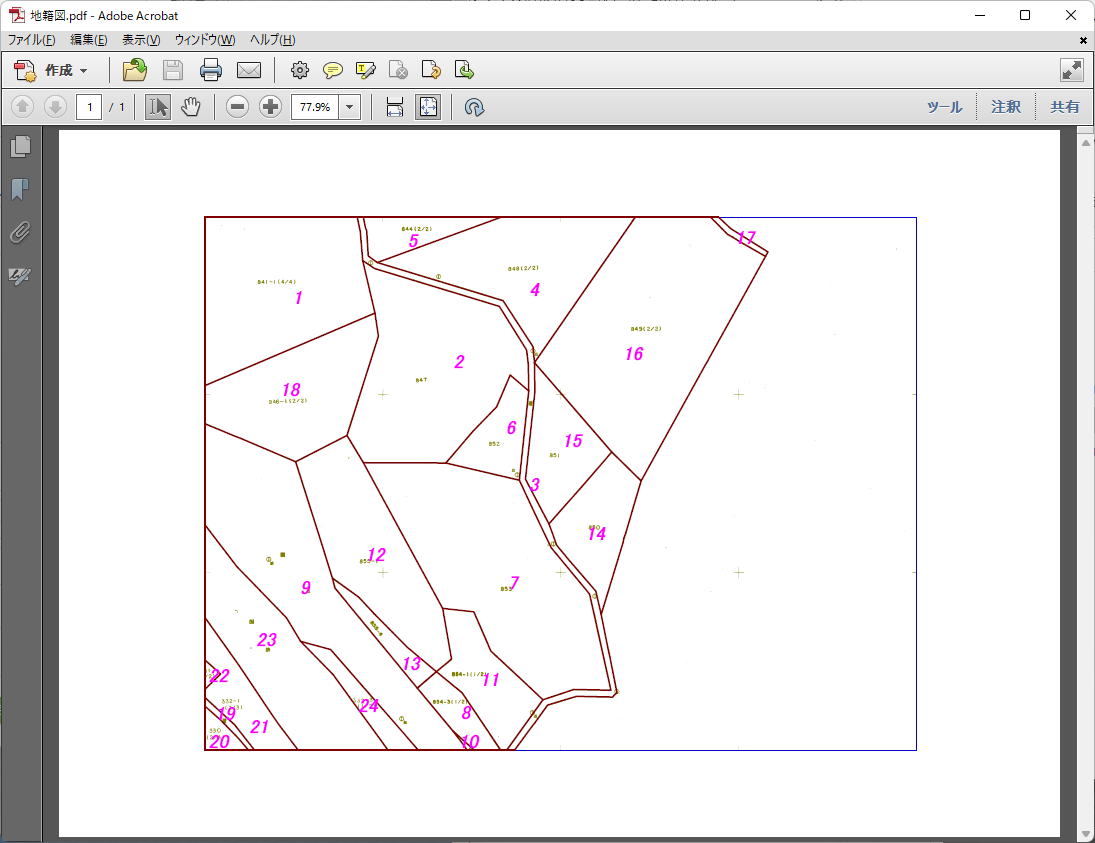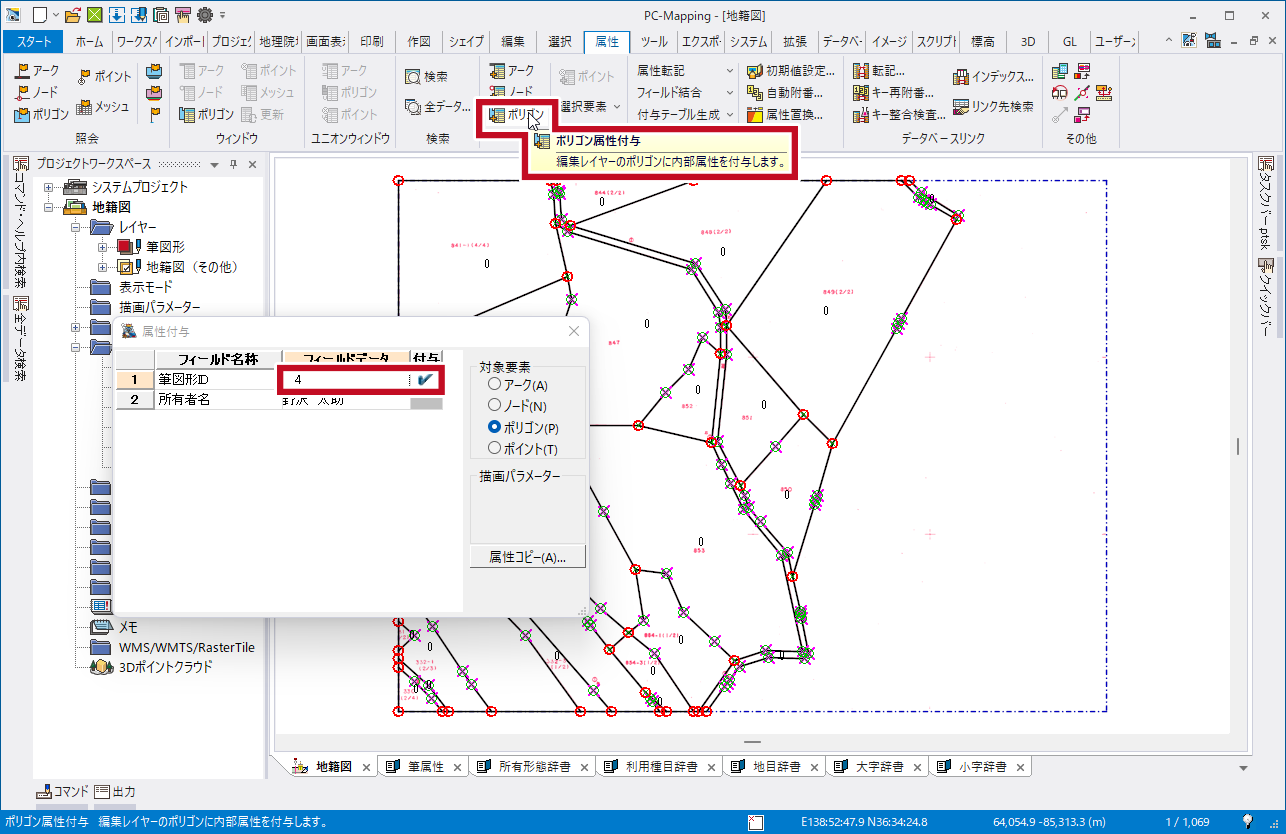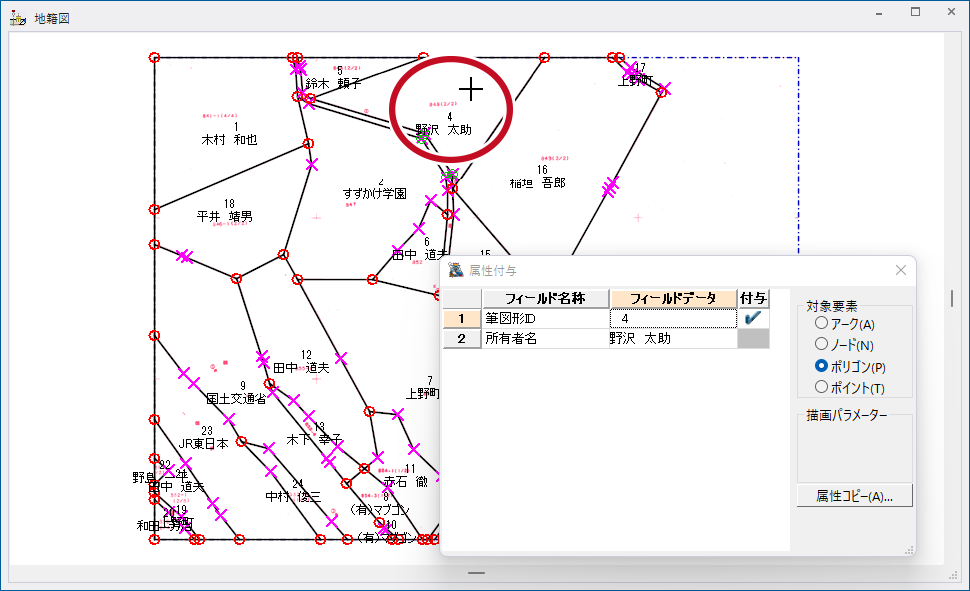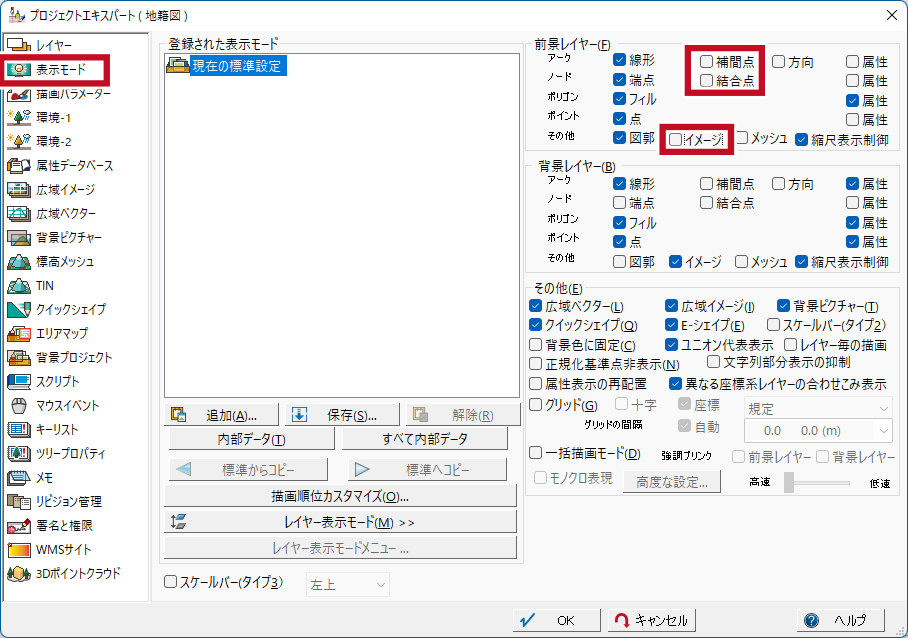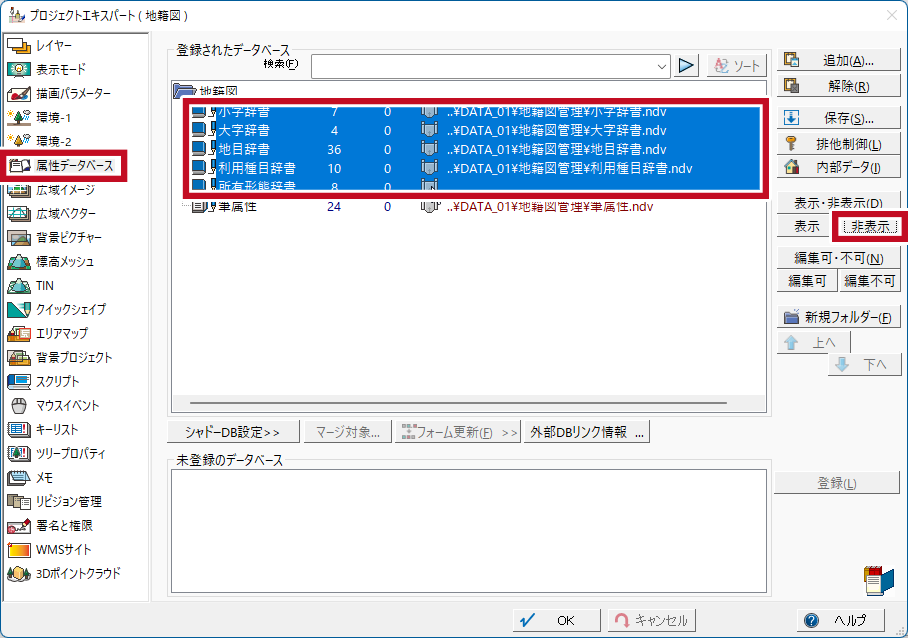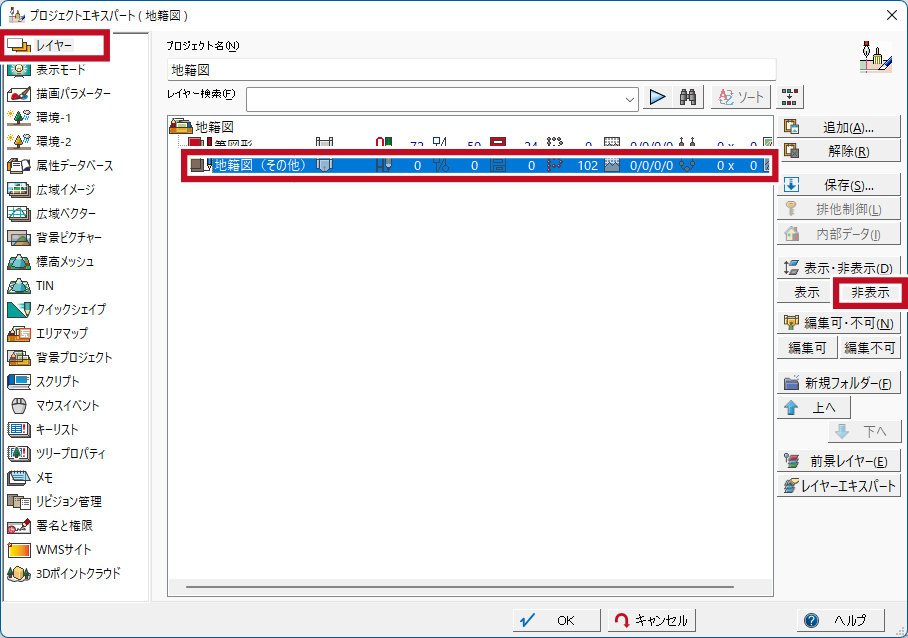2-6. 筆図形IDの入力
概要
「筆図形」レイヤーのポリゴン内部属性「筆図形ID」フィールドに、筆属性データベースの「筆ID」フィールドと同じ番号を入力します。
※入力作業は、事前に作成された「地籍図.pdf」(地籍図の基図)を確認しながら行います。
また、ここまで作成してきたプロジェクトデータを、システムとして利用しやすい見た目になるように表示設定を行います。
※入力作業は、事前に作成された「地籍図.pdf」(地籍図の基図)を確認しながら行います。
また、ここまで作成してきたプロジェクトデータを、システムとして利用しやすい見た目になるように表示設定を行います。
手順
IDの付与
2. [属性]-[付与]-[ポリゴン属性付与]を実行する
と、[属性付与]ダイアログが表示されます。
「筆図形ID」フィールドの「付与」チェックをONにし、
「フィールドデータ」に付与したいIDを入力します。
と、[属性付与]ダイアログが表示されます。
「筆図形ID」フィールドの「付与」チェックをONにし、
「フィールドデータ」に付与したいIDを入力します。
3. この状態で該当の筆ポリゴンをクリックすると、入力し
たIDがポリゴンに付与されます。
既にリンク設定を行っているため、IDに対応した「所有
者名」が自動で表示されます。
同様の手順で、全ての筆ポリゴンにIDを付与します。
たIDがポリゴンに付与されます。
既にリンク設定を行っているため、IDに対応した「所有
者名」が自動で表示されます。
同様の手順で、全ての筆ポリゴンにIDを付与します。
表示設定
1. [プロジェクトエキスパート]‐[表示モード]パネルを
開きます。
以下の通り設定します。
・前景レイヤーのアーク補間点:OFF
・前景レイヤーのノード結合点:OFF
・前景レイヤーの背景イメージ:OFF
開きます。
以下の通り設定します。
・前景レイヤーのアーク補間点:OFF
・前景レイヤーのノード結合点:OFF
・前景レイヤーの背景イメージ:OFF